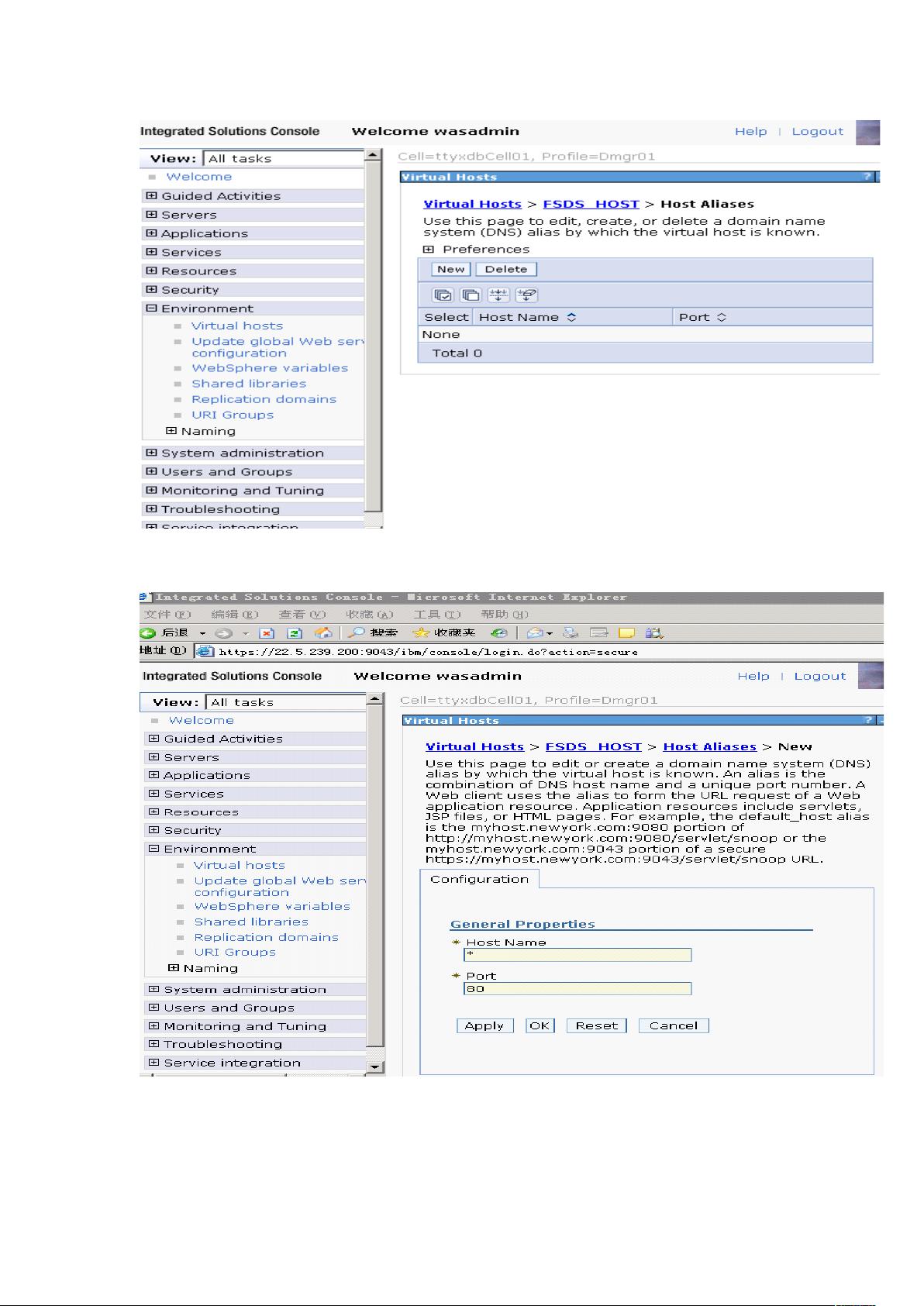WebSphere Application Server(WAS)部署应用详细步骤
需积分: 10 143 浏览量
更新于2024-07-17
收藏 1.47MB DOCX 举报
"was部署应用方法"
在IBM WebSphere Application Server (WAS) 上部署应用程序是一个涉及多个步骤的过程,这个过程通常包括环境配置、虚拟主机创建、应用服务建立以及端口配置等。以下是对这些步骤的详细说明:
1. **环境变量配置**:在部署应用前,需要设置WAS的环境变量`LIBPATH`,指向WAR包中的库文件(如.so文件)。例如,如果.so文件位于`/usr/IBM/WebSphere/AppServer/profiles/AppSrv01/installApps/qhbzjcgCell01/fsds_war.ear/fsds.war/WEB-INF/classes/`或`/usr/IBM/WebSphere/AppServer/profiles/AppSrvbsdt/properties/`,则应将这两个路径添加到`LIBPATH`。
2. **登录WAS控制台**:通过HTTPS访问WAS管理控制台,如`https://21.244.32.212:9060/ibm/console`,其中`21.244.32.212`是生产环境期货保证金存管系统的应用主机地址。
3. **创建虚拟主机**:在“Environment” -> “Virtual hosts”下新建虚拟主机,例如名为`FSDS_HOST`,这将为应用程序提供一个独立的网络标识。
4. **设置虚拟主机属性**:保存虚拟主机,并为其添加“Additional Properties”中的“HostAliases”,定义应用服务器可以响应的域名或IP地址。
5. **端口配置**:在“HostAliases”中新建一个主机别名,指定监听的端口,如9080。确保该端口未被其他服务占用。
6. **创建应用服务**:在“Servers” -> “Server Types”下新建服务器(应用服务),如`FSDS_SERVER`。依次点击“Next”跳过默认设置,直到完成创建并保存。
7. **配置通信端口**:在新建的服务“FSDS_SERVER”的“Communications” -> “Ports”中,确认和配置服务器的通信端口,这包括HTTP和HTTPS端口,以及其他可能需要的端口,如管理端口。
8. **部署应用**:在WAS控制台中,通过“Applications” -> “Application Types” -> “WebSphere enterprise applications”来部署WAR或EAR文件。选择相应的应用,设置部署选项,如上下文根、类加载器策略等,然后启动应用服务。
9. **验证和监控**:部署后,可以通过WAS控制台检查应用状态,确保其运行正常,同时通过日志监控应用性能和错误。
以上步骤提供了一个基本的WAS应用部署流程,实际操作中可能需要根据具体的应用需求和服务器环境进行调整。例如,可能需要配置数据源、安全设置、集群或者负载均衡等高级特性。每个环节都至关重要,确保正确配置以保证应用的稳定性和性能。在进行任何更改时,都建议先备份现有配置,以防不测。
点击了解资源详情
点击了解资源详情
点击了解资源详情
2023-09-17 上传
2020-04-08 上传
170 浏览量
2020-09-11 上传
2020-06-11 上传
2021-05-26 上传
迟到的help
- 粉丝: 26
- 资源: 9
最新资源
- C语言数组操作:高度检查器编程实践
- 基于Swift开发的嘉定单车LBS iOS应用项目解析
- 钗头凤声乐表演的二度创作分析报告
- 分布式数据库特训营全套教程资料
- JavaScript开发者Robert Bindar的博客平台
- MATLAB投影寻踪代码教程及文件解压缩指南
- HTML5拖放实现的RPSLS游戏教程
- HT://Dig引擎接口,Ampoliros开源模块应用
- 全面探测服务器性能与PHP环境的iprober PHP探针v0.024
- 新版提醒应用v2:基于MongoDB的数据存储
- 《我的世界》东方大陆1.12.2材质包深度体验
- Hypercore Promisifier: JavaScript中的回调转换为Promise包装器
- 探索开源项目Artifice:Slyme脚本与技巧游戏
- Matlab机器人学习代码解析与笔记分享
- 查尔默斯大学计算物理作业HP2解析
- GitHub问题管理新工具:GIRA-crx插件介绍